Jednoduchý a rýchly sprievodca rootovaním systému Android

Po rootnutí telefónu s Androidom máte plný prístup k systému a môžete spúšťať mnoho typov aplikácií, ktoré vyžadujú root prístup.
Deti si nie vždy uvedomujú nebezpečenstvá, ktoré môžu byť spojené s používaním sociálnych médií. Je dobré, že rodičia sa môžu spoľahnúť na funkcie, ktoré budú tieto nebezpečenstvá držať čo najďalej.
Dve funkcie, ktoré môžu rodičia použiť na zabezpečenie TikTok pre deti, sú Rodinný bezpečnostný režim a Správa času pred obrazovkou. Obe možnosti majú praktické funkcie, ktoré určite potešia rodičov.
Bezpečný režim rodiny je funkcia, ktorá prepojí účty tínedžerov aj rodičov. Rodič tak môže robiť veci, ako napríklad ovládať, kto môže odosielať priame správy, čas používania a vybrať, aký obsah môže vaše dieťa vidieť.
To všetko sa dá urobiť z telefónu rodiča, čo je pohodlnejšie ako predtým, kde to bolo potrebné urobiť priamo z telefónu vášho dieťaťa.
Ak chcete povoliť rodinné párovanie:
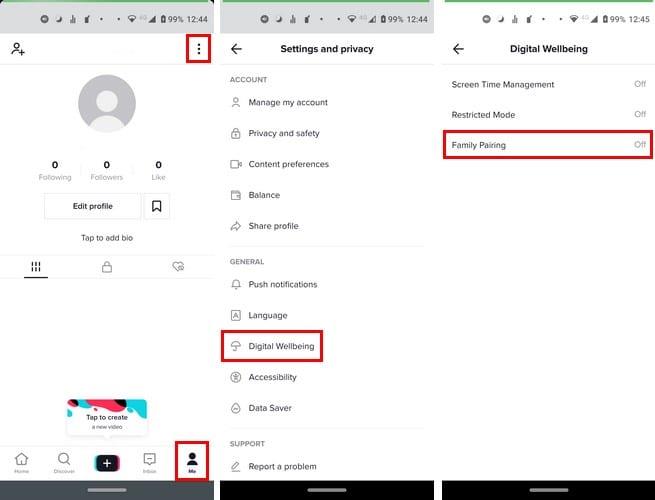
Obidva telefóny musia mať aplikáciu otvorenú.
Prejdite do profilu
nastavenie
Digitálna pohoda
Klepnite na Rodinné párovanie
Vyberte, či telefón patrí tínedžerovi alebo rodičovi.
Naskenujte QR kód druhým telefónom
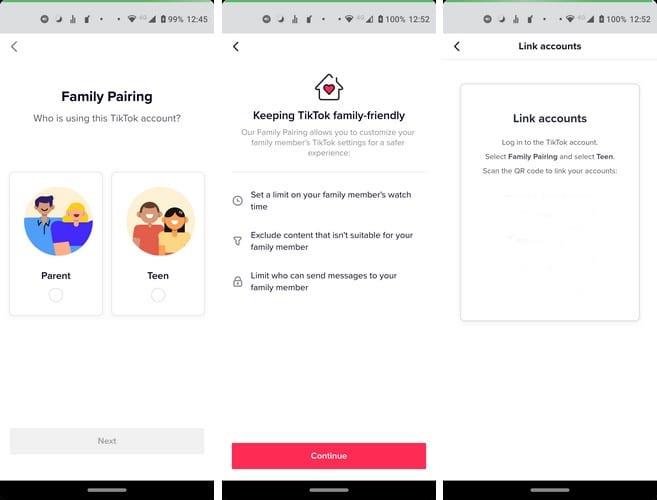
Po vykonaní týchto krokov by teraz mali byť oba účty TikTok spárované.
Pomocou funkcie Screen Time Management opakujte kroky jeden až štyri, ale namiesto voľby Family Pairing zvoľte Time Management.
Klepnutím na červené tlačidlo v spodnej časti ho aktivujete a vytvoríte prístupový kód. Čas pred obrazovkou môže byť 40, 60, 90 alebo 120 minút. Nezabudnite klepnúť na červené tlačidlo s nápisom Zapnúť správu času obrazovky, aby ste uložili zmeny.
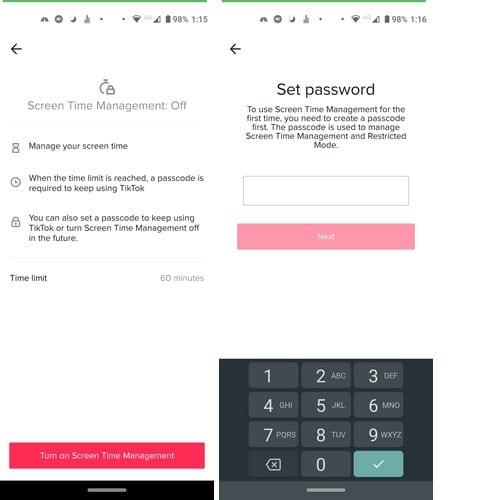
Rodičia môžu tiež kontrolovať, kto bude ich tínedžerovi posielať priame správy. Môžete to urobiť tak, že prejdete na:
Profil
nastavenie
Súkromie a bezpečnosť
Vyberte Kto vám môže posielať správy.
Môžete si vybrať z možností ako Všetci, Priatelia alebo Vypnuté.
Táto funkcia by mala plniť svoju úlohu, no nie je dokonalá. Ak ho stále chcete zapnúť, môžete ho povoliť na:
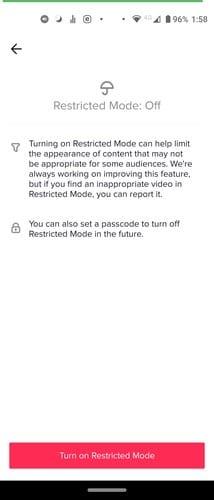
profil (ja)
Klepnite na tri bodky vpravo hore
Digitálna pohoda
Obmedzený režim
Vždy máte možnosť niekoho zablokovať, ak to niekedy budete potrebovať. Môžete to urobiť tak, že prejdete na profil osoby > ťuknete na bodky vpravo hore a klepnete na možnosť blokovania – Dúfajme, že to nebude musieť prísť.
Po rootnutí telefónu s Androidom máte plný prístup k systému a môžete spúšťať mnoho typov aplikácií, ktoré vyžadujú root prístup.
Tlačidlá na vašom telefóne s Androidom neslúžia len na nastavenie hlasitosti alebo prebudenie obrazovky. S niekoľkými jednoduchými úpravami sa môžu stať skratkami na rýchle fotografovanie, preskakovanie skladieb, spúšťanie aplikácií alebo dokonca aktiváciu núdzových funkcií.
Ak ste si nechali notebook v práci a musíte poslať šéfovi urgentnú správu, čo by ste mali urobiť? Použite svoj smartfón. Ešte sofistikovanejšie je premeniť telefón na počítač, aby ste mohli jednoduchšie vykonávať viac úloh naraz.
Android 16 má widgety uzamknutej obrazovky, ktoré vám umožňujú meniť uzamknutú obrazovku podľa vašich predstáv, vďaka čomu je uzamknutá obrazovka oveľa užitočnejšia.
Režim Obraz v obraze v systéme Android vám pomôže zmenšiť video a pozerať ho v režime obraz v obraze, pričom video si môžete pozrieť v inom rozhraní, aby ste mohli robiť iné veci.
Úprava videí v systéme Android bude jednoduchá vďaka najlepším aplikáciám a softvéru na úpravu videa, ktoré uvádzame v tomto článku. Uistite sa, že budete mať krásne, magické a elegantné fotografie, ktoré môžete zdieľať s priateľmi na Facebooku alebo Instagrame.
Android Debug Bridge (ADB) je výkonný a všestranný nástroj, ktorý vám umožňuje robiť veľa vecí, ako je vyhľadávanie protokolov, inštalácia a odinštalovanie aplikácií, prenos súborov, rootovanie a flashovanie vlastných ROM, vytváranie záloh zariadení.
S aplikáciami s automatickým klikaním. Pri hraní hier, používaní aplikácií alebo úloh dostupných na zariadení nebudete musieť robiť veľa.
Aj keď neexistuje žiadne zázračné riešenie, malé zmeny v spôsobe nabíjania, používania a skladovania zariadenia môžu výrazne spomaliť opotrebovanie batérie.
Telefón, ktorý si momentálne veľa ľudí obľúbi, je OnePlus 13, pretože okrem vynikajúceho hardvéru disponuje aj funkciou, ktorá existuje už desaťročia: infračerveným senzorom (IR Blaster).







